Примечание. Если вы используете iTunes 12.7.0 или выше, воспользуйтесь решением 2 еще одним решением 1. Решение 1 нельзя использовать с iTunes 12.7.0 или выше, так как раздел приложений был удален из iTunes Apple
Решение 1: Использование iTunes 12.7 ниже
Tested on iTunes 12 with Mac OS X (Yosemite) 10.10.3 Also, tested on iTunes 12.3.2.35 with Mac OX X (El Capitan) 10.11.3 This process also applicable for iTunes 12.5.5 with Mac OS X (macOS Sierra) 10.12.3.
Вы можете установить файл IPA с помощью iTunes 12.x на устройство, используя следующие шаги:
- Перетащите и отпустите файл IPA на вкладку "Приложения" в iTunes ПЕРЕД . Вы подключаете устройство.
- Подключите устройство
- Выберите устройство в iTunes
- Выберите вкладку "Приложения"
- Найти приложение, которое вы хотите установить

- Нажмите кнопку "Установить". Это изменится на "Будет установлено"
- Нажмите "Применить" в правом углу. Это запустит процесс установки приложения. Вы можете увидеть статус поверх iTunes, а также приложение на устройстве.


- Вы можете разрешить новым приложениям автоматически устанавливать , включив галочку в нижней части экрана.

Решение 2: Использование iTunes 12.7 и выше
Вы можете использовать diawi для этой цели.
- Откройте https://www.diawi.com/ в браузере рабочего стола/системы

Drag-and-drop IPA файл в пустое окно. Убедитесь, что last check mark are unselected (рекомендуется из соображений безопасности)
После завершения загрузки нажмите кнопку Send


- Теперь откройте браузер Safari в устройстве iPhone и enter this link (обратите внимание, что ссылка чувствительна к регистру) ИЛИ You can scan the QR using Bakodo iOS app

Теперь выберите " Install application

- Это вызовет предупреждение, запрашивающее разрешение на установку. Press on Install .

- Теперь вы можете видеть app installation begins на экране.
В этой инструкции Вы узнаете как установить игры и программы на iPhone и iPad с джейлбрейком .
Первый способ (установка через iTunes).
1. На устройстве должен быть выполнен .
Если вы еще не запускали Cydia, то при первом запуске необходимо будет выбрать кто вы. Выбирайте Developer.
Затем пройдет установка, после которой Cydia автоматически закроется.
2. Снова запускайте ее и переходите во вкладку Manage , зайдите в Sources . Нажмите кнопку Edit в правом верхнем углу, затем Add в левом углу. Появится окно с добавлением адреса (APT URL), в котором введите repocydia.com
4. Скачиваете приложение в формате IPA.
После того, как скачали хотя бы одно приложение, запустите , перенесите данное приложение в раздел Программы (кликните два раза по приложению) и выполните синхронизацию.
Второй способ (установка через i-Funbox).
1. На устройстве должен быть выполнен джейлбрейк, и также необходимо выполнить 3 первых пункта из "первого способа" .
3. Запускаете i-Funbox , переходите на вкладку i-Funbox Classic .
Это действительно работает.
Ты устал ждать выхода джейлбрейка? Хочешь устанавливать сторонние приложения не из App Store на свой iPhone или iPad? Есть решение. Zestia – аналог Cydia с неофициальными программами, которые работают на устройствах без джейлбрейка.
Кроме того, в приложении имеется некоторый перечень взломанных приложений с бесконечными внутриигровыми покупками, что не поощряется разработчиками.
Внимание : приложение – неофициальное (китайское), поэтому ты делаешь это на свой страх и риск. Сторонние сертификаты позволяют отправлять данные пользователя на чужие сервера. Используя это ПО, ты ставишь под угрозу не только сохранность своей личной информации, но и надежность совершаемых со смартфона финансовых транзакций.
Как поставить магазин приложений на iOS
Этап 1 . Открой в Safari эту ссылку и нажми кнопку «Install Zestia».
Этап 2 . Подтверди установку соответствующего профиля.

Этап 3 . На твоем рабочем столе появится новая иконка Zestia – открывай программу.

Этап 4 . Выбирай интересующее тебя приложение, устанавливай его.

Этап 5
. Теперь вернись в Настройки, зайди в раздел «Основные» –> «Профили» и нажми на имя разработчика этого приложения в списке.
Этап 6
. С уверенностью жми «Доверять».

Этап 7 . Наслаждайся новым неофициальным приложением! :)

Буквально завоёвывают весь мир, несмотря на их немалую цену. Новинки выходят из года в год, и каждому хочется идти в ногу с развитием новых технологий и новыми разработками.
Большинство держателей гаджетов культовой фирмы Apple взламывают систему, дабы расширить функциональные возможности своих аппаратов, и устанавливают твики из Cydia. Этим самым они делают так называемый джейлбрейк iPhone. Это также позволяет инсталлировать взломанные программы и утилиты без ограничений.
Для того, чтобы получить доступ на изменение файловой системы гаджета, нужно проверить наличие подходящей прошивки для девайса на специализированных ресурсах.
При её наличии, можно смело устанавливать твик AppSync.
Скачиваем и инсталлируем AppSync
Этот программный комплекс, несомненно, является незаменимым и обязательным составляющим для проведения дальнейших манипуляций (установка, использование). Скачать и проинсталлировать AppSync можно из магазина Cydia.
Процесс этот совершенно не сложный:
- Запускаем приложение Cydia;
- Открываем вкладку с названием «Репозитории»;
- Нажимаем следующие пункты: «Правка» - «Добавить»;
- Производим добавление определённых репозиториев: «angelxwind», «hackyouriphone»;
- Подтверждаем добавление;
- В поиске находим расширение AppSync для требуемой версии операционной системы iOS;
- Производим инсталляцию твика.
Чтобы приложение корректно заработало, необходимо перезагрузить свой гаджет после его установки.

Устанавливаем ipa через iTunes
Это наиболее простой и доступный, практически для всех пользователей гаджетов бренда Apple, способ для установки каких-либо приложений. Для этого следует выполнить несколько манипуляций:
- Произвести скачивание и инсталляцию последней актуальной версии iTunes ;
- Выполнить скачивание желаемой игры или приложения. Формат файла должен быть *.ipa;
- Дважды кликнув по файлу, открыть его в iTunes. После этого произойдёт добавление в список приложений iTunes;
- После этого, подключаем гаджет к персональному компьютеру и заходим по следующему пути: iTunes - iPhone - «Программы»;
- Отмечаем нужное приложение и нажимаем «Синхронизировать».
В результате произойдёт успешная установка нужного приложения на гаджет.
Использование сторонних программ
Помимо официальных, существует несколько популярных сторонних программ, с помощью которых можно устанавливать файлы формата *.ipa. Подобными приложениями выступают iFunBox и iTools.
iFunBox
Главной особенностью этой программы является её скорость работы. Правда, над интерфейсом разработчики даже не «заморачивались». Зато функционал - главное преимущество.

Принцип работы с iFunBox:
- Скачиваем и устанавливаем программу;
- Выбираем нужное приложение и скачиваем его на компьютер;
- Затем подключаем гаджет к рабочей станции, запускаем iFunBox и выбираем следующую последовательность: «Управление данными» - «Установка»;
- Затем следует указать путь к файлу *.ipa, который находится на компьютере и произвести установку.
Однако есть один неприятный момент: разработчики настоятельно не рекомендуют производить установку приложений, размер которых более одного гигабайта. Впоследствии они могут работать некорректно.
iTools
Эта утилита, в отличие от iFunBox, имеет более привлекательный дизайн, но больше ничего нового не может предложить своим пользователям.
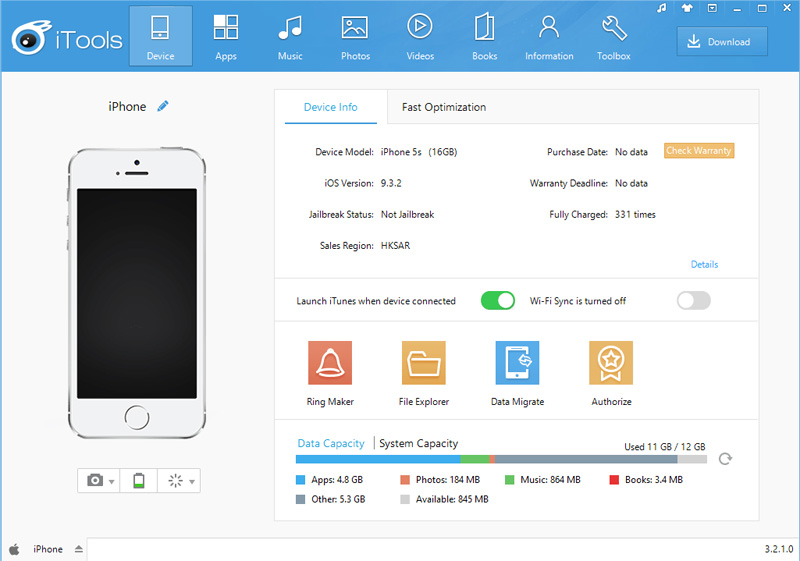
Принцип работы с приложением iTools:
- Скачиваем и устанавливаем утилиту;
- Находим и скачиваем нужный файл *.ipa;
- Производим подключение гаджета к компьютеру;
- Запускаем программу, переходим во вкладку «Приложения/Applications» - «iPhone» и нажимаем кнопку «Install»;
- Затем указываем путь к файлу *.ipa и дожидаемся завершения инсталляции.
vShare
Эта программа также является весьма популярной. Но все приложения и игры, которые доступны для загрузки с помощью именно vShare, расположены на серверах самого программного модуля. Это значительно упрощает всю процедуру, однако может ограничивать список доступных ресурсов.
Как пользоваться программой:
- Открываем приложение Cydia;
- Подключаем appvv репозиторий;
- Находим в списке доступных программ vShare и устанавливаем её;
- Запускаем приложение, если нужно - обновляем до актуальной версии;
- В списке доступных программ и игр выбираем нужное, и скачиваем.
Это приложение хорошо тем, что допускается инсталляция одновременно нескольких программ без ограничения по скорости.
Подведём итоги
Несомненно, бренд Apple покоряет всё большее количество пользователей, тем самым увеличивая свою популярность. Конечно, дорогой гаджет подразумевает под собой дорогое обслуживание, и только лицензионное программное обеспечение. Использование «пиратских» программ может нанести вред дорогим «игрушкам».
Файл.ipa – это формат файла приложений, который предназначен для установки на iPhone и на остальные устройства i-семейства. Данный файл больше нигде невозможно запустить, даже на симуляторе iOS для ПК. К счастью, эти файлы можно открывать в обход стандартных приложений типа Айтюнс, но для этого потребуется проводить взлом устройства или идти иными непростыми путями.
Существует всего два вида этих приложений – хакнутые и нехакнутые. Хакнутые приложения обычно взламываются при помощи Crackulous или подобных ему скриптов. Такой тип приложений можно найти практически на любом торрент-трекере. За них вам не придется платить, даже если они были платными, но у них имеется и обратная сторона медали в виде необходимости взлома операционной системы iOS, что грозит потенциальной угрозой безопасности.
Устанавливать файлы мы будем через Айтулс, но прежде чем приступить к описанию процесса, рассмотрим банальные проблемы, которые могут возникнуть с этим типом файлов.
Некоторые вопросы, связанные с файлами.ipa
Если вы скачали файл.ipa, но не можете его обнаружить у себя на компьютере, то можете включить отображение расширений всех типов файлов. Так вам будет удобно сортировать файлы одного типа.
Чтобы это сделать в Windows XP, непосредственно в папке кликните по пункту Меню «Вид». Здесь вы увидите пункт, который говорит об отображении расширения файлов, поставьте возле него галочку и теперь в конце каждого файла будет отображаться его расширение.
Та же операция в Windows 7 выглядит несколько иначе. Для аналогичного эффекта зайдите в Панель управления и выберите раздел «Оформление и персонализация». А далее следуйте подсказкам на изображении, размещенном ниже.
Если вы скачали файл имеющий название в имени файла «сracked», то наверняка этот файл был взломан. О том, как устанавливать такой и обычный тип файлов при помощи разных способов мы далее и расскажем.
Способ первый
Чтобы провести установку хакнутого приложения, вашему телефону понадобится Jailbreak, только в таком случае вы сможете установить AppSync из Cydia, в будущем, необходимый для корректной загрузки нашего приложения на айфон. Как сделать Jailbreak – читайте в этой статье, а далее будет описан процесс установки на уже взломанный телефон джейлбрейком.
Добавляем репозиторий, в котором есть АппСинк:
- Открываем Cydia и выбираем тип профиля. Всего здесь можно будет выбрать из трех типов профиля, но мы рекомендуем выбрать «Developer» чтобы можно было видеть абсолютно все устанавливаемые файлы;
- Далее ищем вкладку «Manage», находим ее и переходим в раздел «Sourсes»;
- Нажимаем «Edit» и затем «Add»;
- Теперь перед вами откроется окошко, в которое вбейте адрес — http://cracklords.info/repo;
- Нажимаем «Add» и перед вами появится предупреждение о копирайте. Оно является чистой формальностью, поэтому просто игнорируем его и нажимаем кнопку «Add Anyway»;
- Начнется завершающий этап, и по завершении работы нажмите «Вернутся в Cydia».
Устанавливаем АппСинк:
- Нажимаем на выбранный выше репозиторий — http://cracklords.info/repo
- В появившемся окошке выбираем необходимый вам AppSync. К примеру, для iOS 5.0-5.1.1 подходит AppSync 5.0+, а для версий iOS 6.0-6.1 необходим AppSync 6.0+, ну и т.д.;
- Нажимаем кнопку «Install» и ждем завершения процесса. По окончанию жмем «Confirm»;
- Возвращаемся в Cydia, перезапускаем рабочий стол, а затем и ваш iPhone или другое i-устройство;
Далее, настоятельно рекомендуется установить хоть одно бесплатное приложение из АппСтор, чтобы таким образом «засветить» ваш телефон. Установку можно производить при помощи нескольких программ, однако мы выбрали именно Айтулс, ведь провести установку с ней сможет даже самый недалекий пользователь. Скачать его можно в интернете.

В завершение, открываем окошко со скачанным.ipa файлом, и открываем рядом Айтулс. Затем просто перетаскиваем программу в окно с названием вашего телефона, после чего начнется процесс синхронизации с айфоном. Думали, будет больше шагов? Дожидаемся окончания и радуемся установленному приложению.
Способ второй
Данный способ придумали китайские умельцы, а что самое главное – он не требует проведения джейлбрейка, ведь далеко не все хотят «апгрейдить» устройство, подвергая его потенциальной опасности. Хотя здесь есть нюанс: такой способ подразумевает под собой работу только не взломанных приложений, которые были привязаны к чужому аккаунту.
Чтобы получить обновление на такое приложение, придется ждать, пока какой-нибудь альтруист решит выложить его для всех. Также этот способ «дружит» только с китайским языком, так что придется запоминать расположение символов в программе.
Порядок действий:
- Устанавливаем программу 25рр, которая, кстати, предоставляется полностью бесплатно (эта программа является полноценным аналогом Айтулс для iPhone, а это означает, что устанавливать можно будет не только ваши.ipa приложения, но и те, что представлены в AppStore, что как нельзя кстати);
- После установки программы подключайте стандартный шнур к компьютеру и iPhone;
- Далее, следуя подсказкам на изображениях, выбираете ваш айфон в программе, выбираете файл, который следует закачать и перекидываете его в окно программы 25pp, как и в случае с iTools.



Все, приложение было установлено на ваш iPhone и готово к работе.
Способ третий
Если вы не любите джейлбрейки, и разбирательства в китайских иероглифах вам тоже не по душе, существует третий вариант, но он подойдет только для тех, у кого имеется Mac OS X, UDID которого занесен в аккаунт разработчика. Собственно говоря, этот способ не бесплатен – аккаунт разработчика стоит 99$ в год.
У этого метода недостатков больше чем преимуществ. Во-первых, каждое приложение придется подписывать отдельно – пакетного инструмента не имеется. Во-вторых, эти приложения не будут обновляться через официальный АппСтор. Ну и в-третьих, этот способ платный.
Порядок действий:
- Скачиваем необходимое.ipa приложение для вашего iPhone;
- Идем за аккаунтом разработчика по этой ссылке https://developer.apple.com/programs/ios/
- Теперь это приложение необходимо подписать при помощи iResign или похожих на нее программ;
- Готово. Теперь это приложение, как и обычное, инсталлируется через Айтюнс или Айтулс.
На этом все, любые вопросы и пожелания пишите в комментариях!
